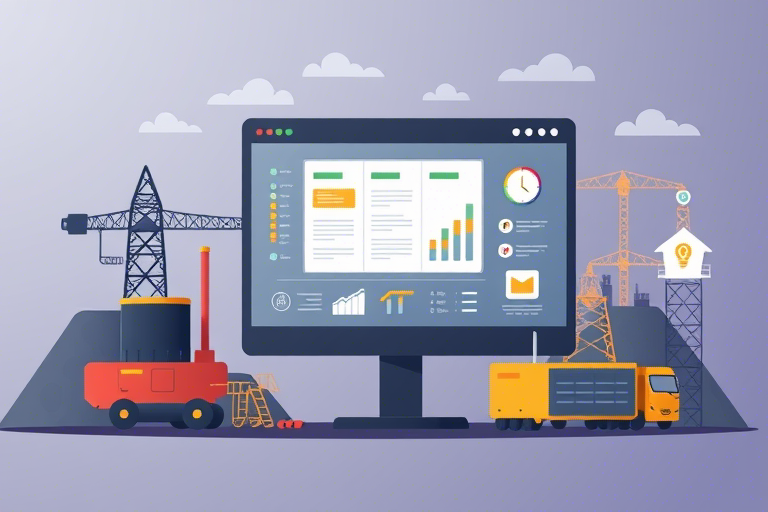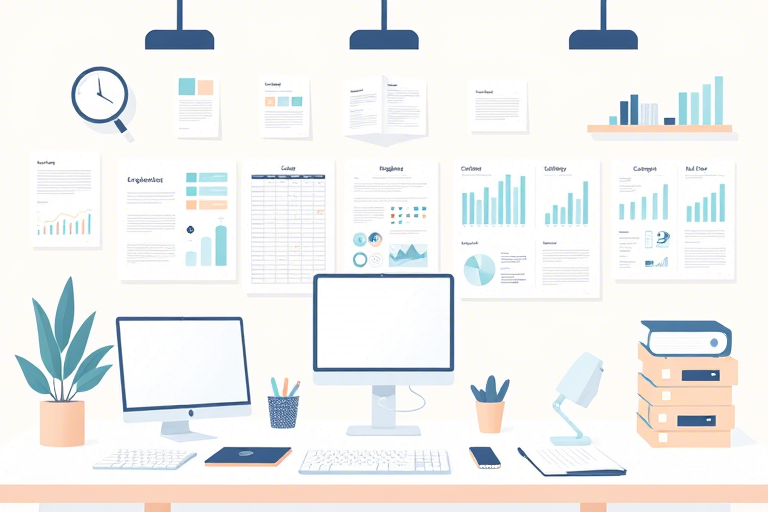如何在Excel中创建和管理生产订单表格?
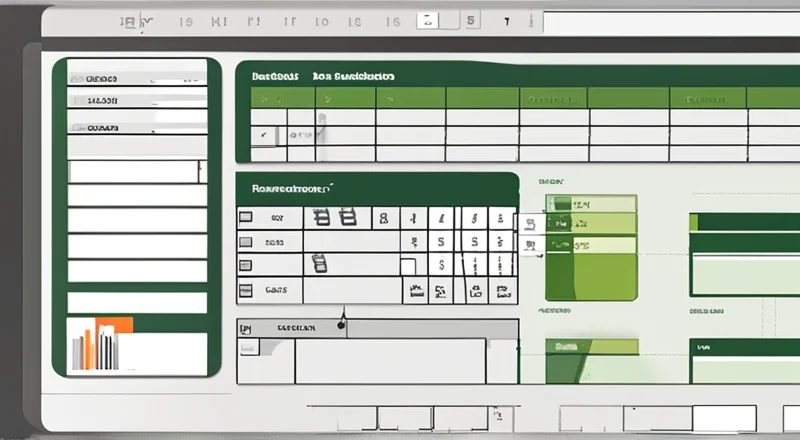
如何在Excel中创建和管理生产订单表格?
在现代制造业和物流行业中,生产订单表格是管理和追踪生产活动的重要工具。无论您是小规模的手工作坊还是大规模的生产工厂,高效地记录和管理生产订单都是确保生产流程顺畅的关键。使用Excel来创建和管理生产订单表格不仅简单易学,而且功能强大,能够提供灵活的数据处理和分析能力。
本文将详细介绍如何利用Excel的各项功能来创建、设计和管理生产订单表格,并介绍一些实用的技巧,帮助您更好地运用Excel来提升生产管理效率。
一、为什么选择Excel进行生产订单管理
在众多的数据管理工具中,Excel以其强大的功能和广泛的应用范围脱颖而出。以下是使用Excel进行生产订单管理的几个主要原因:
- 灵活性高:Excel可以适应各种生产订单的需求,无论是简单的手工记录还是复杂的数据分析。
- 成本低:与专门的生产管理系统相比,Excel无需高昂的投资,适用于预算有限的企业。
- 易于操作:对于非技术人员来说,Excel提供了直观的操作界面和丰富的在线资源,使得快速上手成为可能。
- 功能强大:Excel不仅能够记录数据,还能进行复杂的计算、排序、筛选和数据分析。
二、创建基本的生产订单表格
在开始创建生产订单表格之前,首先需要明确表格的基本结构。一个典型的生产订单表格应该包含以下列:
- 订单编号:唯一标识每个订单的编号。
- 客户名称:订购产品的客户名称。
- 产品名称:订单中涉及的产品名称。
- 数量:订单中每种产品的数量。
- 单价:每种产品的单价。
- 总金额:订单总金额。
- 生产日期:预计或实际的生产日期。
- 交货日期:预计或实际的交货日期。
- 状态:当前订单的状态(如“待生产”、“正在生产”、“已完成”)。
接下来,我们将一步步介绍如何在Excel中创建这些列。
1. 启动Excel并新建一个工作簿
打开Excel程序后,点击“文件”菜单下的“新建”,或者直接按快捷键Ctrl+N来创建一个新的空白工作簿。
2. 设定表格标题和列名
在A1单元格中输入“生产订单表格”,并将其字体加粗、居中对齐,以便突出显示。接着,在第一行设置表格的列名。例如,在A2至J2单元格分别输入“订单编号”、“客户名称”、“产品名称”、“数量”、“单价”、“总金额”、“生产日期”、“交货日期”、“状态”。
3. 设置列宽和行高
为了使表格更加整洁美观,可以适当调整各列的宽度和行的高度。选中某一列,右击选择“列宽”,输入合适的数值即可。同样地,调整行高的方法也是右击选择“行高”。
4. 应用边框和底纹
给表格添加边框可以让数据更清晰,避免混淆。选中整个表格区域,点击“开始”选项卡中的“边框”按钮,选择合适的边框样式。另外,还可以通过“填充颜色”来给表头单元格添加底纹,增加视觉效果。
三、利用Excel公式进行数据计算
Excel中的公式可以帮助我们自动计算出一些关键数据,如总金额、平均单价等。这不仅能减少人工录入错误,还能提高工作效率。
1. 计算总金额
假设在E列输入了单价,在F列输入了数量,则在G2单元格输入公式“=E2*F2”,这样就可以得到每个订单的总金额。为了方便后续操作,可以将此公式向下拖动填充至所有订单。
2. 添加下拉列表简化输入
为了防止数据录入错误,我们可以为某些列添加下拉列表。例如,在“状态”列添加一个包含“待生产”、“正在生产”、“已完成”的下拉列表。选中需要添加下拉列表的列,然后依次点击“数据”选项卡、“数据验证”按钮,选择“序列”,并在“来源”框中输入选项即可。
四、优化生产订单表格设计
为了使生产订单表格更便于查看和管理,我们需要对其进行一定的优化。这包括美化表格外观、增强数据可视性等方面。
1. 使用条件格式突出重要信息
条件格式可以根据特定规则改变单元格的样式,帮助我们快速识别关键信息。比如,可以通过条件格式来标记即将到期的订单。选中“交货日期”列,然后依次点击“开始”选项卡、“条件格式”、“新建规则”,选择“使用公式确定要设置格式的单元格”,输入如下公式:
=AND(COUNTBLANK($H$2:$H2)=0,$H2-TODAY()<=7)接着设置单元格的背景色为黄色,并选择合适的字体颜色,这样就可以轻松找到即将到期的订单了。
2. 插入图表辅助决策
通过插入图表,我们可以直观地看到生产订单的趋势变化,为决策提供依据。例如,插入柱状图可以展示不同产品的订单量;折线图则可以展现订单量随时间的变化趋势。
3. 利用筛选功能快速查找信息
Excel中的筛选功能能够帮助我们快速定位到所需的信息。选中表格的任意位置,然后依次点击“数据”选项卡、“筛选”按钮。此时,每个列标题右侧都会出现一个小箭头,点击该箭头可以选择不同的筛选条件。
五、实现自动化与共享
为了进一步提高生产订单管理的效率,我们可以使用Excel的一些高级功能,如宏、数据透视表等来实现自动化处理和团队共享。
1. 使用宏自动化操作
宏是一种可以记录用户在Excel中的操作并将其转换成VBA代码的方法。通过编写简单的宏脚本,可以自动完成诸如生成报表、更新数据库等任务。例如,我们可以在每次打开工作簿时自动刷新数据,或者根据用户输入生成新的订单条目。
2. 数据透视表进行数据分析
数据透视表是一种强大的数据分析工具,可以让我们从多个角度分析和汇总数据。例如,我们可以使用数据透视表来统计每个月份的订单总量,或者比较不同客户的订单量。
3. 实现共享与协作
随着企业的发展,越来越多的员工参与到生产订单的管理中。这时,我们需要考虑如何有效地分享和协作。通过将Excel文件保存为共享工作簿,允许多个用户同时编辑同一个文件。此外,还可以利用云存储服务(如OneDrive、Google Drive)来存放和访问Excel文件。
六、常见问题解答
Q1:如何确保数据的一致性和准确性?
A1:为了保证数据的一致性和准确性,建议定期进行数据校验。可以通过设置数据验证规则来限制用户输入无效的数据,也可以利用条件格式和数据透视表来检查和纠正错误。
Q2:如何防止未经授权的人员修改表格?
A2:可以通过设置工作簿保护和单元格锁定来防止未经授权的人员修改表格。选中需要保护的单元格,右击选择“格式单元格”,在“保护”选项卡中勾选“锁定”复选框,然后依次点击“审阅”选项卡、“保护工作表”按钮,输入密码即可。
Q3:如何在多个工作表之间切换?
A3:Excel支持在一个工作簿中创建多个工作表。可以通过点击底部的工作表标签来切换不同的工作表。如果需要在同一窗口中同时查看多个工作表的内容,可以右击工作表标签选择“新窗口”,然后拖动窗口进行排列。
Q4:如何备份Excel文件以防数据丢失?
A4:为了防止意外情况导致的数据丢失,应养成定期备份的习惯。可以通过复制文件到外部存储设备或上传至云存储服务来实现备份。
Q5:如何将Excel表格转换为PDF文档?
A5:将Excel表格转换为PDF文档非常简单。只需点击“文件”菜单下的“导出”,然后选择“创建PDF/XPS文档”,点击“创建PDF/XPS”按钮,最后保存文件即可。
七、结语
Excel作为一款功能强大的电子表格软件,在生产订单管理中发挥着重要作用。通过合理设计表格结构、利用公式和图表进行数据分析以及实现自动化处理和共享协作,我们可以显著提高生产订单管理的效率和准确性。
希望本文能为您提供有价值的指导和启发,助您更好地运用Excel来管理生产订单,提升企业运营效率。